Давайте взглянем на некоторые из лучших экспонометров, доступных для загрузки на ваши смартфоны – как бесплатные, так и платные.
Начнем с основ. Экспозиция – один из важнейших элементов кинопроизводства. Кроме того, это ключевая часть треугольника экспозиции, состоящего из диафрагмы, выдержки и ISO. Проверка экспозиции уже давно выполняется с помощью экспонометров, и есть множество причин, почему вам следует использовать экспонометр для проверки экспозиции на съемочной площадке.
Конечно, вы всегда можете взглянуть на освещение или попытаться полагаться на автоматические настройки камеры. Но если вам нужна максимально точная экспозиция, лучшим вариантом всегда будет использование стандартного экспонометра. Конечно, есть и другие варианты, но, честно говоря, в современном мире цифрового кинопроизводства ваши лучшие ставки действительно можно найти на вашем смартфоне.
Давайте посмотрим на некоторые из лучших платных и бесплатных экспонометров, доступных для загрузки на ваш смартфон, и выясним, какой из них может подойти вам и вашей системе видеопроизводства.
1а. Lux Light Meter Pro (iOS)

Начнем с одного из лучших люксметров для смартфонов, представленных в настоящее время на рынке. Lux Light Meter Pro использует массив входов датчиков устройства для сбора данных об интенсивности света для расчетов точечного освещения. Это впечатляющее приложение, простое в использовании и надежное для регулировки, сравнения и измерения уровней освещенности в любых условиях.
Кроме того, Lux Light Meter Pro предназначен как для использования на съемочной площадке, так и для практического применения; он хорош как для видеосъемки, так и для выявления того, насколько сильно световое напряжение для глаз может быть в вашем домашнем офисе или студии. И, пожалуй, лучше всего то, что Lux Light Meter Pro БЕСПЛАТНО загружается и используется на устройствах iOS, таких как iPhone и iPad.
Ключевые особенности включают:
Цена: Бесплатно
1b. Lux Light Meter Бесплатно (Android)

Не Apple человек? Не проблема. Вы можете получить Lux Light Meter Free для своих устройств Android. Он включает в себя большинство тех же функций и опций, что и версия для iOS.
Цена: Бесплатно
2. Измеритель освещенности Lumu (iOS)

Затем у нас есть Lumu Light Meter для устройств iOS, таких как iPhone и iPad. Lumu Light Meter, разработанный как для фотографов, так и для видеооператоров, использует аппаратное обеспечение «Lumu Power» для измерения как вспышки, так и цветовой температуры.
Подобно Lux Light Meter, его можно бесплатно загрузить, он прост в использовании и должен быть в хорошем состоянии, как только он появится на вашем устройстве. Вы можете использовать его для всех типов функций замера, так как он включает спецификации для цветовой температуры, освещенности, а также точечной, окружающей среды и экспозиции вспышки.
Ключевые особенности включают:
Цена: Бесплатно
3. Light Meter – бесплатно (Android)

Хотя кажется, что для пользователей iOS есть еще несколько вариантов экспонометра, для пользователей Android еще не все потеряно. Light Meter – Free для Android, как следует из названия, БЕСПЛАТНО. Да, в приложении есть реклама, но вы можете улучшить ее, если хотите.
Не хотите тратить деньги на обновления? Не беспокойтесь – бесплатная версия по-прежнему предлагает все функции, которые могут вам понадобиться для простых в использовании показаний и калибровки освещения. Light Meter – Free сообщает, что продукт был протестирован и обеспечивает как точечный замер, так и показания измерителя падающего света с максимально возможной разрешающей способностью для любых смартфонов.
Ключевые особенности включают:
Цена: Бесплатно
4. myLightMeter PRO (iOS и Android)

Переходя к платным опциям, у нас есть myLightMeter PRO (для iOS), также известный как LightMeter (для Android). И хотя это приложение технически разработано в большей степени для фотографов, оно должно отлично удовлетворить ваши потребности в видеосъемке. Кроме того, с его аналоговым внешним видом он обладает аутентичной атмосферой, с которой другие светомеры смартфонов просто не могут сравниться.
Тем не менее, хотя это определенно кажется «реальным», создатель Дэвид Квилс советует, что его приложение лучше всего подходит для любителей и начинающих пользователей экспонометра, поскольку его точность зависит от камеры и датчиков вашего устройства. (Конечно, это верно для каждого варианта в этом списке.) Тем не менее, низкая цена и крутой дизайн делают этот вариант выгодным вложением.
Ключевые особенности включают:
Цена: 3,99 доллара США (iOS), 1,99 доллара США (Android)
5. Cine Meter II

Наконец, лучший и самый дорогой вариант в нашем списке. Cine Meter II немного дороже, чем остальные, но он также обеспечивает самый лучший продукт с точки зрения функциональности и надежности. Cine Meter II предлагает точные масштабируемые показания точечного измерителя с помощью монитора формы сигнала RGB и изображения в ложных цветах.
Вам понадобится насадка Luxi или Lumu Lite, но с показаниями люкс и футовых свечей Cine Meter II вы получите все элементы управления цветом и замером, которые вам понадобятся для считывания цветовых температур, зеленых / пурпурных оттенков и другой коррекции. подробные сведения для прямого расчета выдержки, угла затвора, диафрагмы, нейтральной плотности и ISO.
Ключевые особенности включают:
Цена: 24,99 доллара США
В целом, если вы ищете одни из лучших доступных значений освещенности для смартфонов, Cine Meter II может быть вашим лучшим выбором. Если вас беспокоит ценник, не помешает сначала опробовать некоторые из бесплатных опций. Как и все, что связано с оборудованием, продолжайте экспериментировать и тестировать, пока не найдете настройку, которая подходит вам и вашему бюджету.
Хотите больше ресурсов, инструментов и советов для производства фильмов и видео? Ну вот:
Изображение на обложке через Lumulabs.
Как сделать фото с выдержкой на телефоне
Март 12, 2020
— Mimihack, Факты
Кадры звездного неба или с эффектом «дымки» не обязательно должны получаться только при помощи профессиональной камеры. На помощь любителю качественных снимков придет функция телефона, которая позволяет сделать фото с большой выдержкой.
Для создания кадра не требуется скачивать и устанавливать дополнительное приложение, которое будет тратить полезную память телефона. Все необходимое для того, чтобы сделать красивое фото с большой выдержкой, уже есть в функционале твоего смартфона.

Настройка телефона для длинной экспозиции
Для тех, кто не понимает, что такое большая выдержка, поясняем. Функция позволяет сделать фотографию, на которой часть объектов будут более четкими, другие более размытыми. При этом затвор камеры будет открыт дольше. Что это дает? Ты сможешь использовать эффекты, которые не доступны в обычном режиме. Например, снимать в условиях низкой освещенности, создавать эффект «призрака», делать световые полосы из огней машин на оживленной дороге в ночное время.
Интересно? Для обучения и настройки телефона на андроиде не требуется много времени. Достаточно выполнить последовательность действий, которая указана ниже.
- Включи режим ручной съемки.
- Найди настройки скорости затвора. Она обычно указывается с помощью круга с сегментами блокировки или буквы S.
- Выбери параметр ISO — светочувствительности матрицы фотоаппарата.
- Если выставить большое значение экспозиции, то есть риск засветить фотографию и получить белое яркое пятно без конкретных очертаний.
- Для того чтобы сделать фото с большой выдержкой, необходимо использовать ISO с низким показателем.
- Поделись готовым изображением с друзьями в соцсетях.

Нет ручного режима на камере?
Если твоя камера на телефоне не поддерживает ручной режим, то стоит установить сторонние приложения с официального магазина для андроида. Среди наиболее популярных выделяют следующие:
ProShot. Пользовательская настройка позволяет устанавливать светочувствительность, большую выдержку, фокус, баланс белого и включать эффективное шумоподавление. Программа максимально использует возможности камеры.

Footej Camera. Приложение идеально заменит функции стандартной камеры на андроиде, которая может сделать фото с большой выдержкой. Минималистичный интерфейс поддерживает все необходимые функции. С помощью программы легко управлять светочувствительностью и экспозицией.
VSCO Cam. Приложение совмещает функции камеры и редактора изображения, для того чтобы сделать фото с большой выдержкой. Инструменты позволяют настраивать баланс белого цвета в ручном режиме, светочувствительность, режим сетки, экспозицию, глубину теней и бликов. А установленные фильтры помогут преобразить фотографию. Приложение платное, но есть бесплатная пробная версия с полным функционалом действия в течение 7 дней.

Советы для создания фото с большой выдержкой
- Даже используя вышеуказанные приложения, необходимо будет потренироваться, чтобы научиться делать фотографию желаемого качества. Большую помощь в этом окажет установка штатива. Он поможет телефону оставаться неподвижным. Осторожно нажимай на кнопку съемки на своем андроиде. Любое колебание может смазать эффект, и уже не получится качественное фото при съемке на телефон с большой выдержкой.
- Установка камеры в ручном режиме позволит экспериментировать с балансом цвета и света. Если ты снимаешь в полной темноте, то выбирай скорость срабатывания затвора больше 2, а ISO не меньше 800.
- Тщательно планируй место съемки. Для этого идеально подойдут шоссе, дороги, здания. Избегай места с большим количеством уличных фонарей. Они могут создать нежелательные блики. Ночное время – это лучший вариант для того, чтобы сделать фото с длинной выдержкой, имея под рукой только камеру своего телефона на андроиде.
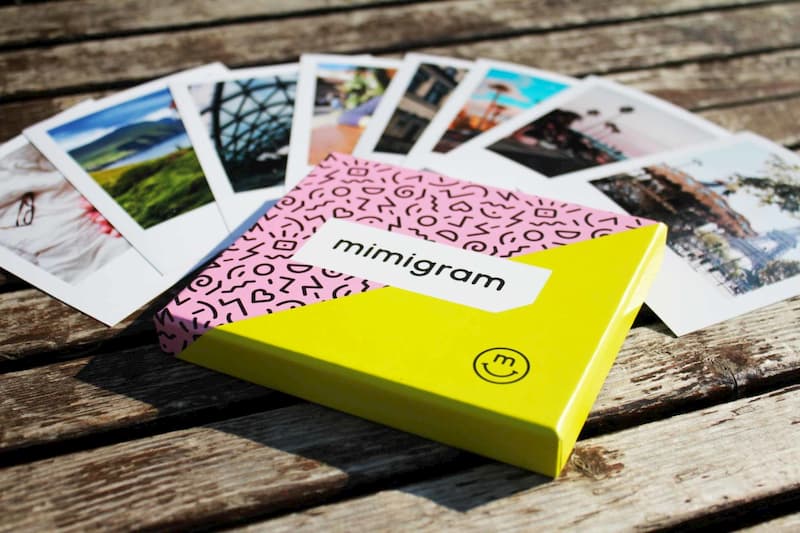
Как дальше использовать полученные снимки? Приложение «Мимиграм» позволяет быстро скомпоновать и заказать печать уникальных изображений. В ассортименте не только альбомы и постеры. Ты можешь выбрать печать на футболках и кружках, создать оригинальный календарь и многое другое. Сделай уникальное фото с большой выдержкой с помощью камеры телефона на андроиде, оформляй онлайн-печать, а мы доставим заказ в любой город России. Еще больше полезной информации ты найдешь в нашем блоге.
Вам также могут понравиться
Наши продукты
Хотите делать достойные мобильные фотографии, которыми можно похвастаться? Тогда стоит отказаться от автоматической съёмки и наконец разобраться в Pro-режиме. Рассказываем, как использовать смартфон в качестве фотоаппарата и всё при этом контролировать. Выдержка, светочувствительность, диафрагма — сейчас всё поясним.
Светочувствительность (ISO)
Многие знают, что за этой аббревиатурой скрывается светочувствительность (чем больше значение, тем она выше), но лишь единицы меняют её в приложении камеры. Очень зря: умело играя параметрами, вы можете получить светлое, детализированное изображение даже в тёмном помещении или в вечернее время. Правда, если переборщить с ISO, картинка будет светлой, но «шумной», то есть некачественной, с точками, пятнами и прочими дефектами.
Светочувствительность имеет смысл менять при неидеальном освещении — делать её поменьше в яркий солнечный день и увеличивать вечером или в закрытых помещениях, куда не попадают прямые солнечные лучи. Снизив значение ISO (а в автоматическом режиме оно, как правило, завышено), можно избавиться от пересвеченных участков на фото и передать естественный цвет объектов.
Назвать идеальную величину ISO не получится — её просто нет. Практикуясь, вы научитесь чувствовать, что именно нужно выставить в конкретных условиях. Экспериментируйте.
Некоторые судят о качестве фото, рассматривая их на смартфоне. Хотите знать правду о своих снимках? Взгляните на них на большом экране компьютера. Там станет очевидным каждый случай, когда вы не попали в фокус, когда не справились с дрожанием рук или недостаточностью освещённости.
Диафрагма
Значение диафрагмы отвечает за размер отверстия, через которое свет попадает на фотоматрицу, тем самым создавая изображение. Это отверстие работает как зрачок человека: сужается при ярком освещении (чтобы не «слепнуть», то есть не пересвечивать снимки) и расширяется в темноте, чтобы, наоборот, впустить внутрь побольше света. Размер диафрагмы также оказывает влияние на резкость изображения: чем меньше диафрагма, тем больше резкость. Именно поэтому мы щуримся, когда хотим рассмотреть какие-то мелкие детали.
В оптике диафрагма обозначается десятичной дробью, например 2.0 или 4.5 (часто как f/1.7 или f/2.0). Небольшая путаница для новичков заключается в том, что чем меньше числовое значение, тем сильнее раскрыта диафрагма и меньше глубина резкости. И наоборот: больше значение — меньше диафрагма. Малая диафрагма хороша при съёмке портретов и объектов, которые требуют отдельного выделения в кадре. При широкой диафрагме (меньшее её числовое значение) лучше выходят многоплановые композиции с элементами, расположенными на разном расстоянии от фотографа.
Что же делать, если вам нужно побольше резкости (требуется закрыть диафрагму) и одновременно вы заинтересованы в том, чтобы улучшить съёмку при плохом освещении (требуется открыть диафрагму)? Искать компромисс, настраивая другие параметры фотосъёмки. Например, при закрытой диафрагме увеличить светочувствительность (ISO).
Если на настоящем фотоаппарате пользователь может менять размер диафрагмы, то в абсолютном большинстве смартфонов её значение постоянное и находится в диапазоне от 1.7 до 2.0. Менять значение диафрагмы в настройках смартфона, скорее всего, не получится. Однако если такая возможность есть, относитесь к ней как к значительному преимуществу. Обращайте внимание на этот параметр на этапе выбора мобильного устройства.
При прочих равных характеристиках камеры покупайте тот аппарат, у которого диафрагма шире, то есть меньше её числовое обозначение. Скажем, 1.7 предпочтительнее 2.0.
Выдержка
Выдержкой называют время экспозиции, в течение которого затвор камеры остаётся открытым и на матрицу попадает свет. Большинство кадров делается на коротких выдержках — сотые и тысячные доли секунды. Но вы точно видели снимки с длинной выдержкой в 20 или 30 секунд: отдельные объекты на таких фотографиях остаются чёткими, а другие красиво смазаны. Например, пейзаж ночного города, на котором огни автомобилей сливаются в единый цветной поток.
Короткая выдержка может зафиксировать в деталях даже движущийся объект — например, искры, летящие от огня. Однако чем динамичнее объект, тем меньше нужна выдержка для такой фиксации. При этом чем меньше выдержка, тем меньше света успеет попасть в камеру и могут возникнуть сложности с освещённостью кадра. Именно поэтому, выставляя ручные настройки, стоит помнить обо всех параметрах, которые мы рассматриваем в этом тексте: изменение одного параметра можно компенсировать или усилить изменениями других.
Чтобы поменять выдержку камеры своего смартфона, нажмите в режиме Pro или ручной съёмки на значок скорости затвора — как правило, это буква S или круг с сегментами. Шкала значений начинается с долей секунды и заканчивается десятками секунд. Если вы намерены снимать с долгой экспозицией, сразу берите штатив, без него нормального кадра всё равно не получится. При большой выдержке съёмка с рук — пустая трата времени и разочарование.
Как найти баланс между выдержкой, диафрагмой и чувствительностью
Все три ключевых параметра взаимосвязаны. Количество света, попадающего в камеру, можно увеличить, поднимая значения ISO, раскрывая диафрагму и удлиняя выдержку. При этом для каждого параметра есть побочное влияние: увеличенное ISO ведёт к нарастанию искажений (шума) на изображении, увеличенная диафрагма снижает глубину резкости, а с ростом выдержки усложняется съёмка с рук и динамичных сцен. Поэтому ваше мастерство фотографа будет состоять в том, чтобы со временем научиться понимать, как действовать в каждой ситуации. Это обязательно придёт с опытом.
Пока же вы можете отталкиваться от следующих двух рекомендаций:
- При съёмке смартфоном с рук выдержка не должна быть длиннее 1/100 секунды. При 1/50 и более вы вряд ли удержите смартфон неподвижным и предметы в кадре «смажутся». Для каждой камеры и ситуации могут быть вариации, но искать идеальные значения начните с 1/100. Быстрые объекты останутся неподвижными на фото только если вы будете снимать с очень короткими выдержками. В большинстве случаев у вас для этого не хватит освещённости.
- Чтобы уменьшить количество фотографического шума, стремитесь к тому, чтобы держать значение чувствительности минимально возможным. Однако при такой настройке у вас не выйдут хорошими кадры при съёмке с рук в тёмное время суток и внутри помещений. В таких случаях смело поднимайте значение ISO до тех пор, пока не получится добраться до рекомендуемого нами значения выдержки (см. предыдущий совет). В части сюжетов вам поможет фотовспышка, но вы должны понимать, что вспышка не решает всех проблем, так как делает освещение объектов крайне неравномерным, особенно при съёмках на улице.
Ручной фокус
На первый взгляд странно пользоваться ручным фокусом, когда есть автоматический. Однако последний часто подводит и фиксируется совсем не там, где нужно. Автофокус плохо работает при недостатке света: в этой ситуации он, как правило, просто наводится «хоть на что-нибудь» и обычно это чуть лучше освещённый предмет на переднем плане. Ручную фокусировку есть смысл использовать в предметной съёмке или тогда, когда нужно навестись на не совсем очевидный для камеры участок. Сделать это не просто, а очень просто — достаточно нажать на экран в той точке кадра, которая должна быть резкой, и камера смартфона сфокусируется на ней.
В современных телефонах есть специальный режим, который позволяет сделать чётким отдельный объект и размыть фон вокруг него. В Samsung, например, это функция «Живой фокус», в других смартфонах она может называться «Боке», «Диафрагма» и т. д. Здесь тоже все несложно: включаете режим, нажимаете на нужную точку в кадре, а потом ползунком выставляете степень размытия окружающей обстановки.
Баланс белого
Так называют цветокоррекцию, в результате которой белые в реальности объекты на фотографии будут именно белыми, а не серыми, бледно-голубыми или жёлто-зелёными. Очень часто камера «не понимает», какой вид освещённости у снимаемой сцены: солнце или, скажем, люминесцентные лампы. Обычно в настройках мобильной камеры есть как предустановленные значения («солнечно», «пасмурно», «лампа накаливания» и другие), так и возможность задать цветовую температуру в Кельвинах (в среднем в диапазоне от 2 000 до 8 000 К). Для этого в режиме Pro надо найти значок с символами WB и подвинуть вправо или влево ползунок, добиваясь нужного оттенка на картинке. Достаточно небольшого опыта, чтобы, оценив ситуацию, научиться с первого же раза выбирать верный вариант.
Неподвижность смартфона как залог хороших фотографий: пять советов
- Лучше использовать штатив или трипод. Если вы собираетесь всерьёз заняться мобильной фотографией, вам точно придётся их купить. Делать снимок с длинной выдержкой без штатива — заранее провальная идея.
- Если нет специальных приспособлений, держите смартфон двумя руками, чтобы обеспечить его максимальную неподвижность. Наиболее удобные позы: локти плотно прижаты к рёбрам, вы сидите, стоите на коленях или лежите на животе.
- Не возлагайте больших надежд на системы электронной стабилизации изображения, которые есть у флагманских моделей смартфонов. В принципе их можно даже отключить, так как они потребляют слишком много энергии аккумулятора, а особого эффекта не дают.
- Нежелательно нажимать на кнопку камеры прямо на смартфоне — даже незаметное для вас движение может смазать снимок. Лучше используйте таймер (его можно выбрать в настройках приложения для съёмки) или пульт, который иногда идёт в комплекте со штативом.
- При панорамной съёмке перемещайте смартфон плавно, без рывков и наклонов.
Для того чтобы делать качественные мобильные фотографии в профессиональном режиме, мало разобраться с каждой настройкой и функцией по отдельности — нужно понять, как они работают в комплексе, и не бояться экспериментировать. Тогда и результаты будут соответствующими.
Немаловажно выбрать и подходящий инструмент, так как не все смартфоны снимают одинаково, не все позволяют настроить режим съёмки по вашему желанию.
Ещё по теме:
Лучшие смартфоны для макросъёмки.
Пять Android-смартфонов, снимающих не хуже iPhone 11.
Телефоны компании Сяоми предоставляют возможность пользователям выбрать подходящий вариант экспозиции. Под этим термином понимается то количество света, которое попадает на фотоматрицу за конкретный период времени. В зависимости от экспозиции фотография может получиться темной либо светлой при том, что условия съемки в обоих случаях будут идентичными. Если правильно выставить настройки, то можно создать уникальную фотографию.
Инструкция для пользователей
Для выбора настроек следует зайти в приложение «Камера». В верхней части экрана справа находится изображение трех горизонтальных полосок. Кликаем по ним, что позволяет попасть в всплывающее меню. В нем находится подпункт «Настройки». Нажимаем на него.
Затем надо пролистать страницу вниз, пока не появится строка «Режим экспозиции». При клике по ней окажутся доступными три варианта.
Усредненный
Его особенность заключается в использовании всего кадра целиком алгоритмами. Фотокадр разделяется на квадраты, система вычисляет экспозицию для каждого из них по отдельности. В результате получается значение, среднее для всей фотографии.
Это оптимальный вариант, если фотосъемка осуществляется при равномерном освещении. Речь идет об улице, фотостудии и т.п.
Центровзвешенный
Акцент делается на использование данных примерно половины кадра вокруг точки фокуса, а информация об освещении в оставшейся части в расчет не принимается.
Вариант отлично подходит для портретной фотосъемки, особенно если она проводится при ярком солнечном свете. Хотя и в других условиях освещенности режим положительно себя зарекомендовал.
Точечный
Система осуществляется расчет при использовании около 5% площади кадра вокруг фокуса. Для этого режима свойственна узкая специализация, ведь его стоит применять только для получения художественных фотоснимков, а не в репортажном стиле. Он востребован при макросъемке, создании фотографий на значительном расстоянии. Точечный режим пригодится, если создаются портреты со встречным освещением.
Наиболее распространенным форматом фотосъемки является усредненный, так как он подходит для большинства репортажных снимков.










